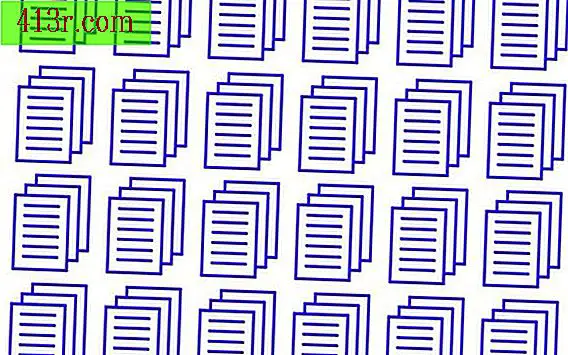Cara membuat formulir yang dapat diisi ulang di Microsoft Word

Teks kaya
Buka dokumen Word di mana Anda ingin memasukkan bidang teks.
Klik pada tab "Pengembang". Periksa Saran jika Anda tidak dapat menemukan opsi ini.
Tempatkan kursor di mana Anda ingin memasukkan bidang teks.
Klik pada tombol "Kontrol konten teks kaya" dari bagian "Kontrol" pita. Tombol ini ditampilkan sebagai "Aa". Kemudian sebuah bidang teks muncul.
Bidang daftar drop-down
Buka dokumen Word di mana Anda ingin memasukkan menu drop-down.
Klik pada tab "Pengembang". Periksa Saran jika Anda tidak dapat menemukan opsi ini.
Tempatkan kursor di mana Anda ingin memasukkan kotak daftar drop-down.
Klik pada tombol yang menyerupai daftar drop-down di bagian "Kontrol" dari pita. Kemudian muncul kotak drop-down.
Klik pada kotak daftar drop-down dan klik "Properties" pada pita. Kotak dialog akan muncul di mana Anda dapat memodifikasi daftar drop-down.
Klik pada "Tambah."
Ketik nama opsi di menu tarik-turun di bawah "Nama untuk ditampilkan" dan klik "OK." Terus tambahkan opsi dari menu tarik-turun mengikuti langkah 6 dan 7.
Klik "OK" untuk menyelesaikan modifikasi menu drop-down.
Kotak centang
Buka dokumen Word di mana Anda ingin memasukkan kotak centang.
Klik pada tab "Pengembang". Periksa Saran jika Anda tidak dapat menemukan opsi ini.
Tempatkan kursor di mana Anda ingin memasukkan kotak centang.
Klik pada kotak centang di bagian "Kontrol" dari pita. Kemudian muncul kotak centang.